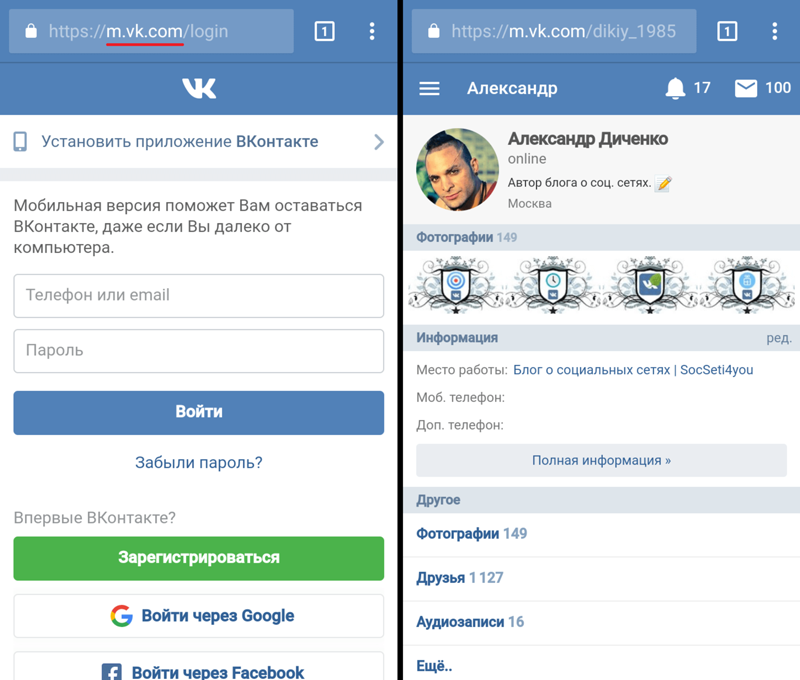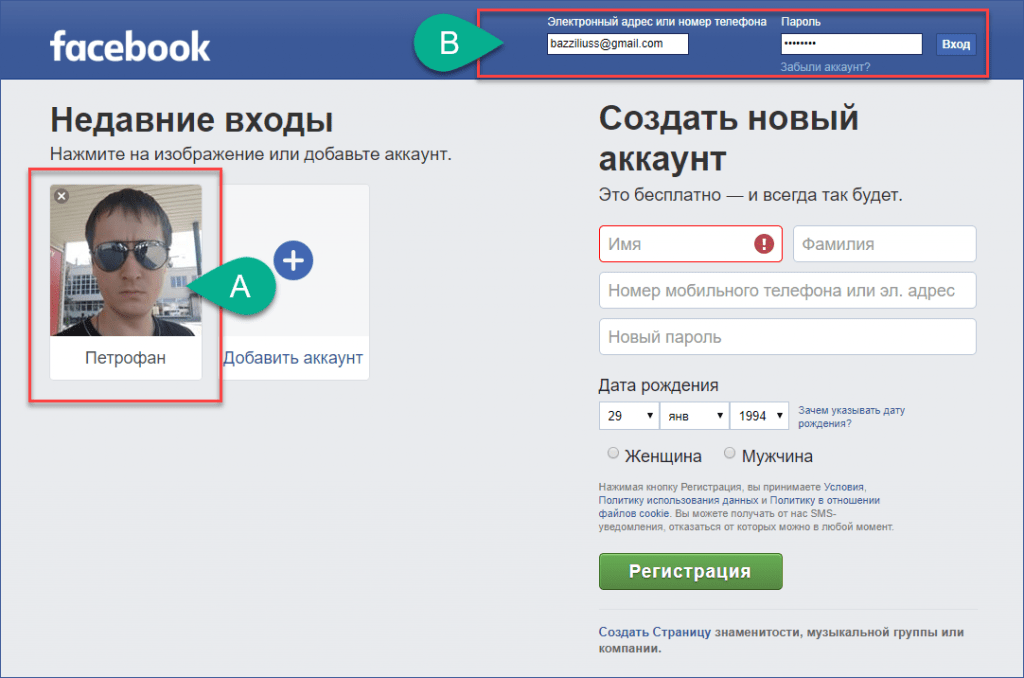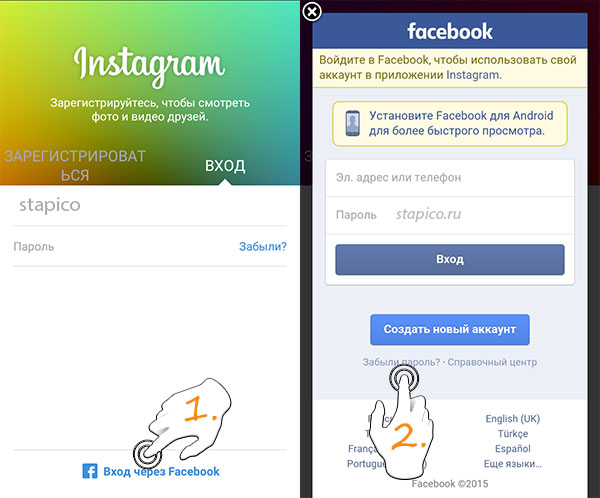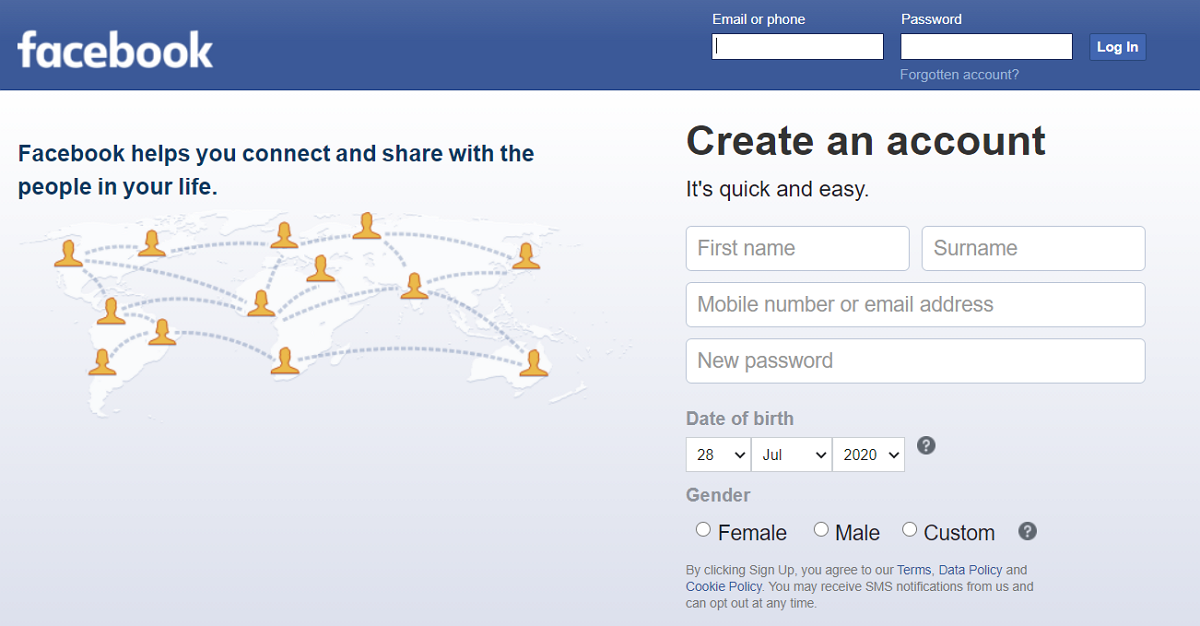Как зайти в Фейсбук в России в 2023 году
3 августа, 2022
Совсем недавно социальная сеть Facebook была заблокирована в России, хотя многие пользователи из этой страны использовали страницы в соцсети не только для общения, но и для бизнес целей. Не работает не только десктопная версия Фейсбука, но и мобильные приложения. Но отчаиваться не стоит: есть несколько способов войти на свою страницу социальной сети, чтобы просматривать ленту новостей и продолжать общение. Об этом и пойдет речь в сегодняшней статье.
1) Как зайти в Фейсбук в России в 2023 году
2) Разблокировка Фейсбук в России: какой VPN использовать
2.1) Что такое ВПН и каким он должен быть
2.2) Что делать, если Фейсбук не работает через ВПН
3. 1)
Open DNS
1)
Open DNS
3.2) Расширения для браузеров
Как зайти в Фейсбук в России в 2023 году
Самый надежный и безопасный способ зайти в Фейсбук с компьютера или мобильного устройства — воспользоваться ВПН для Андроид, iOS или ПК. Несмотря на то, что все VPN сервисы, вне зависимости от типа устройства и ОС, работают по одному принципу, могут существовать определенные различия в установке и использовании программы.
С компьютера
Если пользователь заходит в Фейсбук преимущественно с компьютера, в браузер придется поставить специальное ВПН-расширение.
Практически во всех браузерах есть стандартные ВПН-расширения, но лучше использовать сторонние сервисы от надежных разработчиков. Как правило, они более надежные, лучше защищают личные данные пользователя и могут похвастаться высокой скоростью соединения.
Один из лучших сервисов — Planet VPN. Расширение доступно для большинства популярных браузеров, вроде Google Chrome и Mozilla Firefox.
Рисунок 1. Для разблокировки Facebook на ПК нужно установить расширение
Установка расширения не займет много времени, ведь для этого всего лишь нужно:
- Зайти на официальный сайт разработчика или в интернет-магазин Google Chrome.
- Ввести в поисковой строке название ВПН-сервиса.
- Кликнуть по кнопку «Установить» рядом с нужным приложением.
- После завершения установки на верхней панели появится значок расширения. Больше пользователю ничего делать не нужно.
Теперь, когда будет необходимо установить защищенное соединение и зайти на заблокированный сайт, будь то Фейсбук или любой другой, пользователю достаточно кликнуть по значку расширения, в открывшемся окне выбрать страну расположения сервера и нажать на кнопку «Старт».
С устройства Android
Стандартные приложения Facebook тоже заблокированы в России, но зайти в социальную сеть можно с помощью все того же ВПН.
Читайте также: Советы как зайти в твиттер в России
Для этого придется скачать приложение с Google Play Market:
- зайти в Гугл Плей;
- ввести в поисковой строке название ВПН;
- перейти на страницу приложения;
- кликнуть по кнопке «Установить» для запуска процесса инсталляции.

Рисунок 2. Чтобы пользоваться ВПН на Андроид, необходимо скачать специальное приложение
Когда загрузка и установка будут завершены, пользователь получит уведомления и сможет открыть программу. Интерфейс приложения максимально простой, а для подключения к удаленному серверу пользователю нужно всего лишь выбрать страну и кликнуть по кнопке старта.
С iOS
На айфонах установить Planet VPN тоже очень просто. Алгоритм действий примерно такой же, как и для Андроид устройств.
Рисунок 3. ВПН для Айфонов скачивают с App Store
Сначала нужно зайти в App Store и ввести в поисковой строке название сервиса. После этого пользователь переходит на страницу приложения и одним кликом запускает установочный процесс.
Значок установленного приложения появится на экране устройства. Когда нужно запустить ВПН, пользователю достаточно кликнуть по нему, выбрать страну подключения и передвинуть бегунок для создания защищенного соединения.
На всех мобильных устройствах, вне зависимости от типа операционной системы, после создания защищенного подключения в верхней части экрана появляется соответствующий значок.
Разблокировка Фейсбук в России: какой VPN использовать
По сути, для разблокировки Facebook на территории России подойдет любой ВПН, ведь все подобные сервисы работают по одному принципу.
Читайте также: Как запустить Инстаграм через VPN
Тем не менее, пользователям настоятельно рекомендуется устанавливать качественный (и желательно платный) ВПН. Только это сможет гарантировать высокую скорость подключения и надежную защиту личных данных.
Что такое ВПН и каким он должен быть
ВПН — это виртуальная частная сеть, при подключении к которой трафик с устройства пользователя перенаправляется сначала на зарубежный сервер и только после этого — на выбранный пользователем сайт.
Рисунок 4. ВПН позволяет маскировать реальное местоположение пользователя и заходить на любые сайты
За счет этого маскируется реальное местоположение пользователя, скрываются его личные данные и трафик, а сам юзер получает возможность беспрепятственно заходить на любые сайты.
Есть несколько критериев качественного ВПН-сервиса:
- Наличие платной и бесплатной версии: бесплатный ВПН не сможет гарантировать полную сохранность личных данных пользователя. Но при этом наличие бесплатной версии играет важную роль, ведь в этом случае пользователь сможет сначала протестировать сервис, и только после этого оплатить его полную стоимость.
- Количество серверов: от этого показателя зависит не только возможность разблокировки сайтов, но и скорость подключения. В первом случае у пользователя будут практически неограниченные возможности выбора страны подключения. Во втором — юзер сможет выбрать сервер, который географически находится ближе всего к его реальному местоположению. За счет этого скорость подключения существенно увеличится.
- Наличие официального сайта: это полезно не только с точки зрения скачивания приложения или расширения напрямую. Наличие официального сайта — это своего рода подтверждение серьезности и надежности сервиса.

- Совместимость с операционными системами: чтобы в дальнейшем не возникло сложностей с установкой приложения или расширения на разные устройства, желательно сразу выбирать продукт, совместимый с большинством браузеров и операционных систем (как для ПК, так и для мобильных устройств).
- Наличие службы поддержки: еще одна очень полезная опция, благодаря которой пользователь сможет пообщаться напрямую с представителями компании и получить консультации в случае возникновения каких-либо сложностей с подключением ВПН.
Что делать, если Фейсбук не работает через ВПН
Иногда бывает, что пользователь установил ВПН-приложение и включил его, но доступ к заблокированному Фейсбуку все равно не появился.
Рисунок 5. Если Фейсбук не работает даже через ВПН, нужно попробовать переключиться на сервер другой страны
Что делать в такой ситуации? В первую очередь нужно проверить, действительно ли защищенное соединение установлено. Если нет, его придется включить повторно.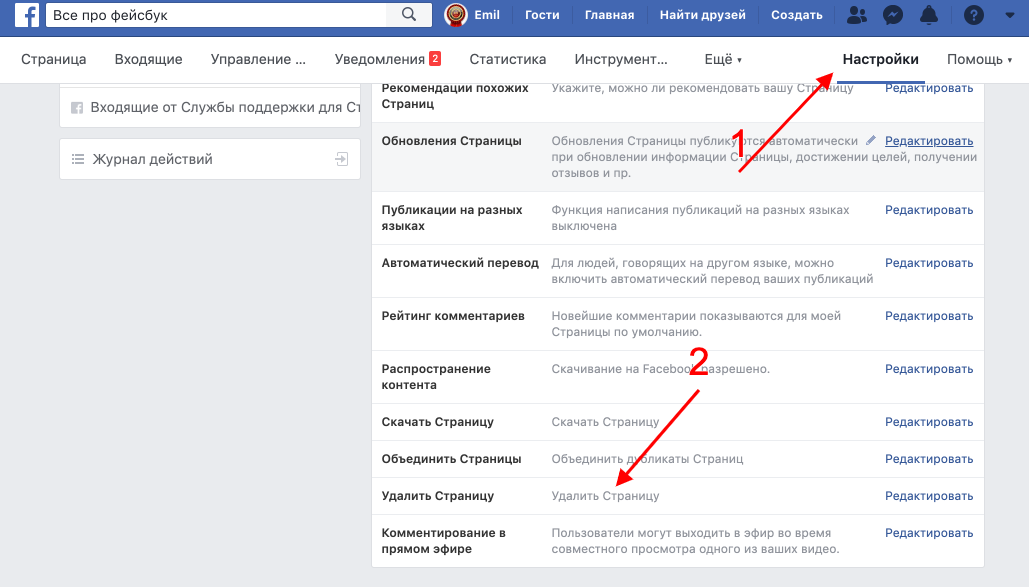 Также необходимо убедиться, что выбранный для подключения сервер территориально находится не в России. В противном случае его IP-адрес, как и IP-адрес самого пользователя будет блокироваться.
Также необходимо убедиться, что выбранный для подключения сервер территориально находится не в России. В противном случае его IP-адрес, как и IP-адрес самого пользователя будет блокироваться.
Если описанные выше рекомендации не помогли, нужно попытаться сначала выключить ВПН, а потом включить его повторно. Если и это не помогло, стоит переключиться на сервер другой страны.
Как обойти блокировку Facebook в России
Кроме VPN, существуют и другие способы обхода блокировки Фейсбук в России. Они считаются альтернативными, так как не настолько надежные и простые, как VPN, хотя и подходят некоторым пользователям.
Open DNS
С помощью сервиса Open DNS пользователь сможет получить доступ к любым ресурсам, заблокированным на территории России.
Рисунок 6. С помощью аккаунта Open DNS можно получить доступ к заблокированным сайтам
Чтобы воспользоваться услугами сервиса, необходимо зайти на официальный сайт OpenDNS и создать там свой аккаунт. Прямо на сайте есть инструкция по добавлению интересующих пользователя ресурсов в свой аккаунт. В их числе может быть и Фейсбук.
Прямо на сайте есть инструкция по добавлению интересующих пользователя ресурсов в свой аккаунт. В их числе может быть и Фейсбук.
Расширения для браузеров
Некоторые пользователи опасаются, что сторонние ВПН-сервисы не обладают достаточным уровнем надежности и не могут защитить личные данные пользователей.
Читайте также: Как оплатить VPN из России в 2022 году
В этом случае единственно правильным будет использовать стандартные расширения для браузеров, но в этом случае заходить в Фейсбук придется только с ПК. Установить расширение предельно просто. Для этого достаточно зайти в официальный интернет-магазин выбранного браузера, ввести в строке поиска слово «vpn», а затем выбрать подходящий сервис. Для установки необходимо кликнуть по зеленой кнопке. Установленное расширение появится на верхней панели браузера, а пользователь сможет запустить его всего в один клик.
Вам понравилась статья?
Поделитесь своими впечатлениями!
Olga Ivanova
Настройка рекламных аккаунтов на Facebook.
 Работа в Business manager
Работа в Business managerРеклама на Facebook, на первый взгляд, достаточно сложна в настройке. В этой статье мы рассмотрим особенности работы и структуру личных и агентских рекламных аккаунтов на Facebook, чтобы облегчить процесс привлечения целевой аудитории из этой социальной сети.
Первое, что необходимо рассмотреть — это разница между личным рекламным аккаунтом и агентским.
Вскоре после того, как вы создадите бизнес страницу на Facebook, вам будет предложено приступить к её продвижению. По умолчанию будет использоваться личный рекламный аккаунт, к которому можно привязать свою банковскую карту, с которой будут списываться средства по мере расхода рекламного бюджета. Также можно создать аккаунт с предоплаченным бюджетом.
Агентский аккаунт (Business Manager) — это более мощный, профессиональный инструмент, позволяющий: 1. Управлять рекламой на Facebook и в Instagram 2. Делегировать права доступа к страницам Facebook и профилям в Instagram, а также рекламе нескольким участникам 3. Контролировать доступы 4. Запрашивать доступ к страницам и рекламным кабинетам своих клиентов.
Контролировать доступы 4. Запрашивать доступ к страницам и рекламным кабинетам своих клиентов.
Как правило, в Business Manager регистрируются агентства, для более удобного управления ресурсами Facebook и Instagram.
Например, если ведением страницы занимается один человек, а настройкой рекламы другой, то им раздаются соответствующие доступы и каждый из них сможет выполнять только свою работу. Редактор страницы сможет делать только публикации, а рекламодатель настраивать объявления. Администратор может делать и то и другое.
Особенно это удобно когда необходимо дать клиенту доступ к просмотру статистики по рекламным кампаниям, но так чтобы он не мог ими управлять. Это позволяет на практике избежать многих недоразумений.
Настройка личного рекламного аккаунта
Для того, чтобы настроить личный рекламный аккаунт на Facebook достаточно перейти по ссылке «создать рекламу».
Через несколько секунд будет создан и загружен рекламный аккаунт и можно будет приступить к настройке объявлений.
Первое, что необходимо сделать после входа — настроить аккаунт. Для этого нажимаем на шестеренку в верхнем правом углу.
На появившейся странице можно произвести некоторые настройки. Сначала мы видим ID рекламного аккаунта (он присваивается автоматически). Название рекламного аккаунта можно прописать на свое усмотрение, можно просто поставить имя. Также здесь будет предложено выбрать цель рекламной деятельности, выбрать страну в которой вы будете давать рекламу, валюту, а также указать являетесь ли вы представителем агентства, покупающего рекламу от имени рекламодателя или нет.
В поле «Роли для рекламного аккаунта» есть кнопка «Добавить людей», которая позволяет предоставить доступ на управления вашим личным рекламным аккаунтом другим пользователям Facebook.
Вверху слева есть еще несколько важных настроек: 1. Страницы — при нажатии отобразится список администрируемых вами страниц на Facebook рекламу которых вы можете осуществлять 2. Способы оплаты — здесь вы можете привязать свою карту или PayPal 3.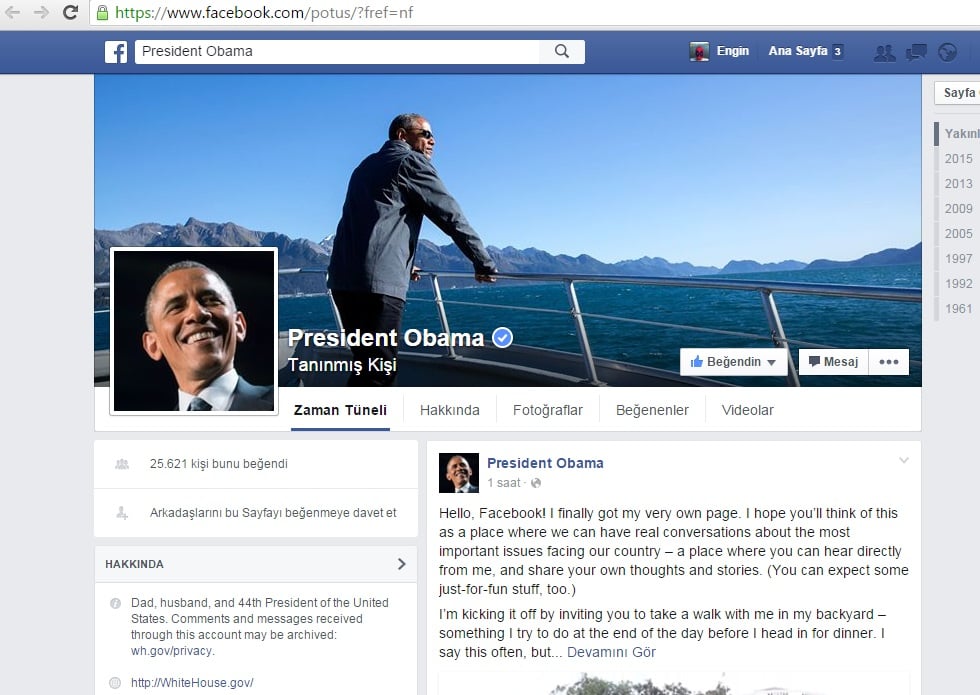 Уведомления — здесь можно настроить какие именно уведомления от Facebook вы хотите получать.
Уведомления — здесь можно настроить какие именно уведомления от Facebook вы хотите получать.
Там же, чуть выше есть еще один пункт меню «Настройки», открыв который вы получите доступ ко всем рекламным инструментам. Они позволяют настраивать рекламу, анализировать её эффективность, создавать и сохранять аудитории и т.д.
О том как работать с каждым из этих инструментов мы расскажем в отдельных статьях.
Настройка Business Manager.
Для того чтобы начать использовать Business Manager необходимо перейти по ссылке https://business.facebook.com. Нажать кнопку «Создать аккаунт» и добавить название вашей компании в появившемся окне далее кнопка «Продолжить». В следующем окне нужно ввести ваше имя и действующий адрес электронной почты.
Дальше мы рассмотрим наиболее востребованные функции и места их расположения в агентском аккаунте. Чтобы получить к ним доступ необходимо нажать шестеренку в верхнем правом углу.
Первая вкладка «Люди и ресурсы».

Раздел «Люди» позволяет добавить участников в рекламный кабинет (при помощи кнопки «Добавить новых людей») и раздать им права доступа на необходимые страницы и рекламные аккаунты, для этого выбираем нужного сотрудника в левом блоке и жмем кнопку «Назначить ресурсы». Это позволит раздать права на управление страницами и рекламными аккаунтами.
Также здесь можно изменить уровни доступа или вообще удалить сотрудников.
Страницы
Раздел “Страницы” позволяет запрашивать доступ к бизнес страницам клиентов, чьи услуги вы собираетесь продвигать. При запросе им приходит уведомление, для подтверждения доступа. Если же вы уже являетесь администратором необходимой бизнес страницы, то она добавится в Business Manager автоматически.
Рекламные аккаунты
Здесь можно выполнить привязку своего агентского рекламного аккаунта к проектам клиента, завести новый рекламный аккаунт с определенным методом пополнения или же запросить доступ к рекламному аккаунту клиента, если он пополняет бюджет со своей стороны.
Пиксели
Этот раздел позволяет создать пиксель для работы с кодами ретаргетинга Facebook. После размещения код сгенерированный в этом разделе, будет проверять всех посетителей сайта на наличие учетной записи Facebook и добавлять их в закрытую базу, по которой впоследствии можно запускать рекламные кампании.
Аккаунты Instagram
Здесь можно добавить клиентский аккаунт связать его с бизнес страницей на Facebook, объединив в один проект.
Вкладка меню “Проекты”
Здесь очень удобно группировать все доступные ресурсы по проектам: Добавить бизнес страницу Фб, Аккаунт инстаграм и назначить рекламный аккаунт для их продвижения. Это позволит ФБ понять какую компанию вы продвигаете и при настройке рекламных кампаний будут использоваться именно те профили и страницы, которые необходимы. Список проектов находится слева, а список доступных вам ресурсов по этому проекту справа.
Случай из практики. Обычно, привязка между бизнес страницей и аккаунтом компании в Инстаграм делается в настройках самой бизнес страницы, то есть без использования бизнес менеджера.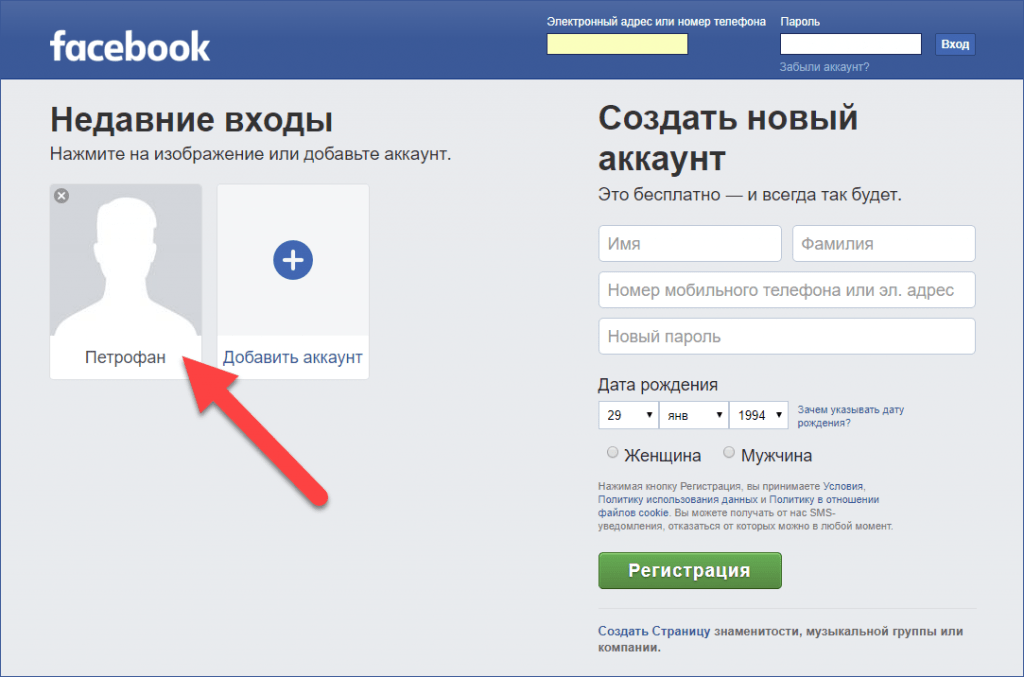 Также установка такой связи помогает настроить бизнес аккаунт в Инстаграм, для которой требуется эта самая привязка.
Также установка такой связи помогает настроить бизнес аккаунт в Инстаграм, для которой требуется эта самая привязка.
Бывают случаи, когда клиент приходит на продвижение уже после того, как заказывал рекламу у других подрядчиков и, например, Instagram профиль привязан не к той странице бренда на ФБ, из под которой мы даем рекламу, а осуществить перепривязку невозможно из-за утери пароля от страницы администратора. Вот здесь возможность создавать проекты в бизнес-менеджере будет очень полезна.
Вкладка “Платежи”
Здесь можно настроить платежные системы с которых будет производиться оплата рекламы для основного рекламного аккаунта компании.
В дальнейших статьях мы более подробно рассмотрим работу в бизнес менеджере.
Как создать бизнес-страницу на Facebook: руководство
Настройка бизнес-страницы Facebook позволяет вам демонстрировать свой бренд, рекламировать и измерять влияние. Сделаем это за час.
Ваш личный профиль Facebook сильно отличается от бизнес-страницы.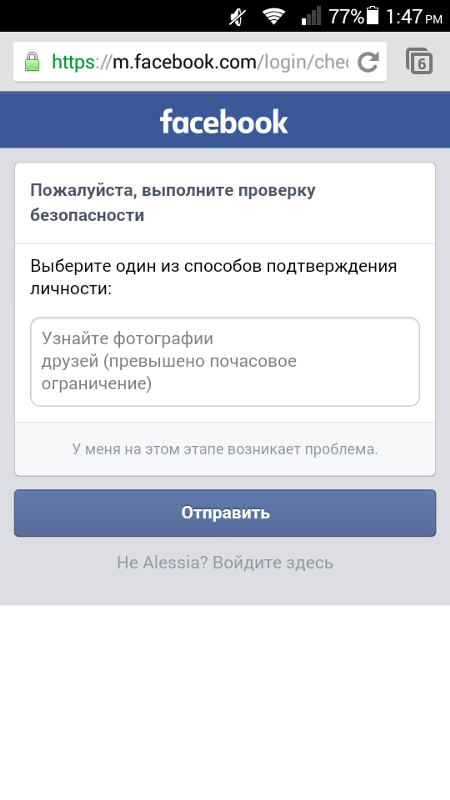 Согласно этому графику Statista, в начале 2020 года на Facebook было около 2,5 миллиардов пользователей, и вы, вероятно, один из них.
Согласно этому графику Statista, в начале 2020 года на Facebook было около 2,5 миллиардов пользователей, и вы, вероятно, один из них.
В своем личном профиле вы можете измерить влияние ваших сообщений, подсчитав, сколько у вас «лайков» на публикации. (То есть, если вы вообще измеряете такие вещи в своем личном профиле.)
На своей личной странице вы не используете аналитику социальных сетей, которая позволяет вам измерить, сколько людей увидят вашу публикацию (охват) или сколько раз она будет показана (показы).
Если вы серьезно относитесь к Facebook и хотите использовать его для продаж или маркетинга или интегрировать его в стратегию входящего маркетинга, вам нужна бизнес-страница. Их легко настроить, и они позволяют измерять бизнес-показатели, такие как охват и показы, чтобы вы могли оценить влияние вашего общения.
Согласно собственным измерениям Facebook, в семье Facebook насчитывается 140 миллионов активных предприятий. Владельцы этих страниц могут бесплатно представить свои бренды 2,5 миллиардам пользователей Facebook, измерить влияние определенных действий и получить доступ к информации о целевых рынках аудитории.
Обзор: что такое бизнес-страница Facebook?
На личной странице вы не можете получить доступ к аналитике социальных сетей, и невозможно проводить кампании в социальных сетях. Давайте посмотрим, что вы можете сделать с бизнес-страницей Facebook.
Бизнес-страница управляется из личного кабинета. Вы можете переключаться между своими учетными записями по мере необходимости, вы можете публиковать, лайкать, комментировать и подписываться так же, как и в личном профиле. На вашей бизнес-странице также будет фотография профиля и обложка.
Одно из отличий состоит в том, что бизнес-страница содержит больше информации. Он находится в определенной бизнес-категории и может демонстрировать ваши продукты, указывать часы работы и регистрировать регистрации.
Отметки — это особый тип публикации, указывающий, что пользователь находится в физическом местоположении вашей компании. На бизнес-странице вы также будете получать отзывы и оценки клиентов.
Бизнес-страницы тоже внутренне отличаются. Они предоставляют доступ к сведениям о страницах с некоторыми показателями социальных сетей, которые могут вас заинтересовать.
Они предоставляют доступ к сведениям о страницах с некоторыми показателями социальных сетей, которые могут вас заинтересовать.
Они также позволяют получить представление о размерах и сегментах аудитории, а также активировать мощный рекламный механизм для охвата более широкой аудитории. За рекламу придется платить, а остальное бесплатно.
Как создать бизнес-страницу Facebook для вашего малого бизнеса
Создать бизнес-страницу Facebook очень просто, и это можно сделать всего за час, если вы выполните шесть шагов, описанных ниже. Сначала вы создадите страницу, затем добавите визуальные элементы, выберете имя пользователя и добавите информацию о своем бизнесе. Вы также должны добавить один или несколько постов и, возможно, несколько фотографий перед публикацией.
Если вы чувствуете, что не достигли желаемого качества на последнем шаге, просто отложите публикацию и улучшите то, что вы уже создали, перед запуском.
Шаг 1: Нажмите «Создать»
При создании страницы у вас будет возможность выбрать между бизнес-страницей и страницей общедоступной личности. Если вы хотите профессионально использовать Facebook для продвижения личного бренда, выберите второй вариант. Страница общедоступной фигуры имеет внешний вид личного профиля, но внутренние функции бизнес-страницы.
Если вы хотите профессионально использовать Facebook для продвижения личного бренда, выберите второй вариант. Страница общедоступной фигуры имеет внешний вид личного профиля, но внутренние функции бизнес-страницы.
При создании бизнес-страницы самое сложное — это, вероятно, найти подходящую категорию для вашего бизнеса.
Найдите меню «Создать» для создания новой бизнес-страницы в правом верхнем углу вашей личной страницы Facebook. Источник изображения: Author
Советы по созданию страницы:
Войдите в свою личную учетную запись Facebook и найдите кнопку «Создать» в правом верхнем углу экрана. Вы окажетесь на странице, где вас попросят выбрать между бизнес-страницей и страницей публичного лица. Выберите бизнес-страницу, дайте ей имя и выберите свою бизнес-категорию.
- Найдите нужную категорию: Когда пользователи ищут вашу компанию, важно попасть в нужную категорию. Подумайте об этом, но также поэкспериментируйте, введя различные варианты, чтобы увидеть, что предлагает Facebook, прежде чем выбрать один из них.

- Не бойтесь: Вам нужно вручную опубликовать страницу, прежде чем кто-либо сможет ее увидеть, и даже когда страница станет общедоступной, вы не будете немедленно наводнены трафиком, комментариями и обратная связь, так что не бойтесь ошибиться с первого раза.
Шаг 2: Создайте визуальный профиль
Создание визуального профиля является одной из наиболее важных частей настройки страницы. Социальные сети очень ориентированы на фотографии, и пользователи ожидают высококачественных визуальных эффектов, которые может быть непросто найти. Сначала выберите шаблон среди предложенных тем.
Возможно, вы уже подготовили свой логотип, фотографии и изображения в рамках своего маркетингового плана в социальных сетях, но если нет, этот шаг может занять немного больше времени. Вы всегда можете вставить заполнители и вернуться к этой части позже.
Советы по визуальному дизайну:
На этом этапе вы сначала загрузите изображение профиля: это может быть ваш логотип или, возможно, ваш звездный продукт.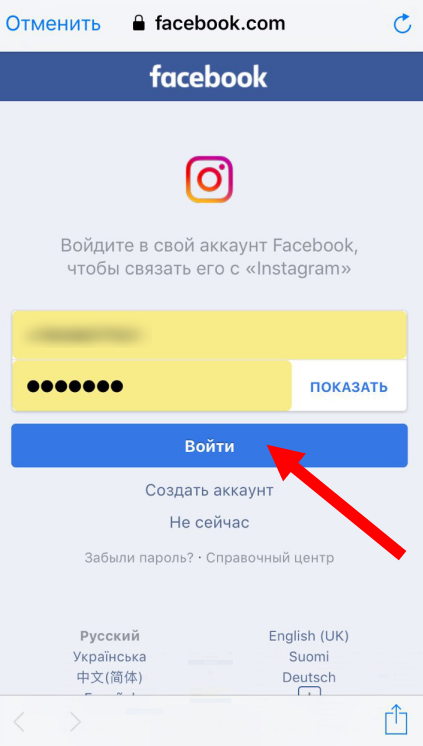 Затем загрузите изображение обложки: это может быть изображение витрины вашего магазина, вашего помещения или, возможно, вашей команды. Это также может быть просто изображение настроения или стоковое фото, гармонирующее с изображением вашего профиля.
Затем загрузите изображение обложки: это может быть изображение витрины вашего магазина, вашего помещения или, возможно, вашей команды. Это также может быть просто изображение настроения или стоковое фото, гармонирующее с изображением вашего профиля.
- Найдите шпаргалки, чтобы получить правильные размеры изображений: В быстро меняющемся мире социальных сетей вы должны выработать привычку искать шпаргалки всякий раз, когда создаете визуальные эффекты. Шпаргалки — это страницы, опубликованные профессионалами в области дизайна, которые указывают наилучшие размеры изображений для ваших визуальных элементов в социальных сетях.
- Привлекательное изображение профиля: Изображение профиля — это круглое изображение, которое люди увидят при взаимодействии с вашей страницей, представляющей вас и ваш бизнес. Сделайте его привлекательным!
Шаг 3: Выберите имя пользователя
В своей стратегии работы с социальными сетями вы, возможно, определили, какими должны быть ваши имена пользователей и псевдонимы.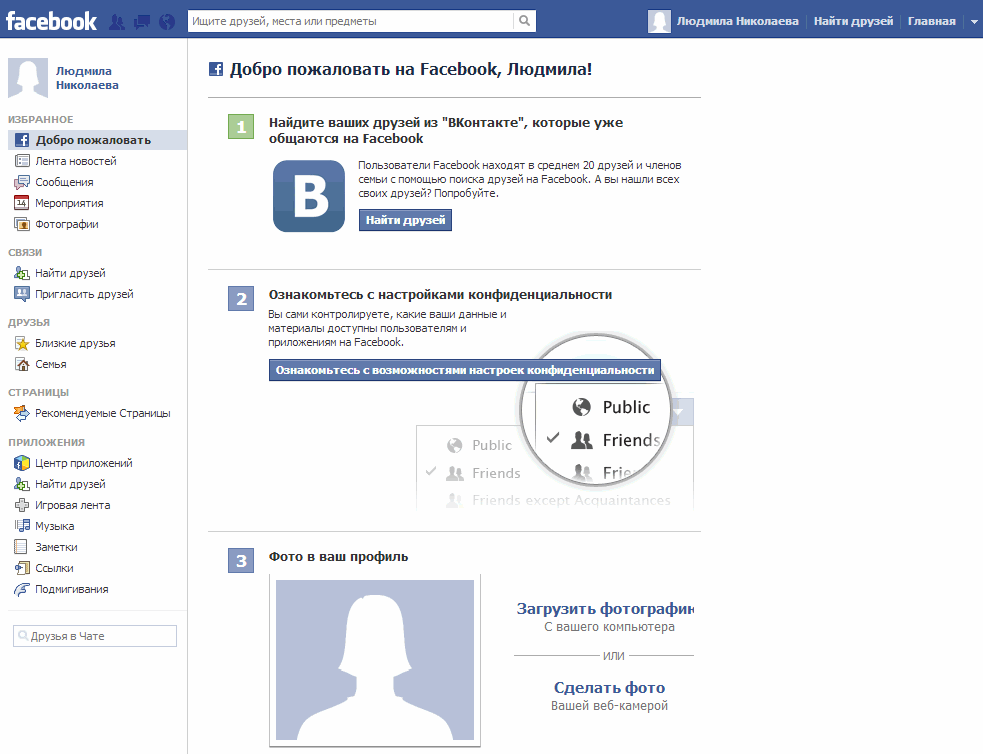 Думайте об имени пользователя как о псевдониме для вашей страницы. Это короткий код, который люди будут использовать для пометки вашей страницы.
Думайте об имени пользователя как о псевдониме для вашей страницы. Это короткий код, который люди будут использовать для пометки вашей страницы.
Наконечники для выбора ручки:
Имя может содержать не более 50 символов, и вы можете захотеть, чтобы оно совпадало с вашими дескрипторами других социальных сетей, чтобы пользователи Instagram, Twitter и (теперь) Facebook знали вас по одному имени.
- Согласованность с другими профилями: Рекомендуется использовать тот же дескриптор, который вы используете в других социальных сетях, для согласованности и запоминаемости.
- Проверить конкуренцию: У вас могут быть конкуренты на выбранный вами псевдоним из других категорий бизнеса. Если да, найдите хороший компромисс, который будет запоминающимся, коротким, последовательным и доступным.
Шаг 4. Добавьте бизнес-информацию и события
Теперь ваша бизнес-учетная запись активна, и у вас есть доступ к ряду параметров, которых нет в личных профилях. Вам нужно будет настроить общее описание вашего бизнеса, а также полезную информацию для пользователей, включая часы работы, сведения о ваших продуктах и услугах, специальных предложениях, событиях и вакансиях.
Вам нужно будет настроить общее описание вашего бизнеса, а также полезную информацию для пользователей, включая часы работы, сведения о ваших продуктах и услугах, специальных предложениях, событиях и вакансиях.
На этом снимке экрана с бизнес-страницы Facebook мы видим меню навигации слева и различные предложения на самой странице. Источник изображения: Автор
Советы по добавлению информации о компании:
Нажмите «Настройки», затем откройте «Информация о странице», чтобы ввести описание вашей компании, дополнительные категории бизнеса, адрес, часы работы, номер телефона, URL-адрес веб-сайта и предлагаемые вами продукты.
После заполнения сведений о странице перейдите к элементам навигации Магазин, Услуги, События и Вакансии, чтобы добавить информацию, актуальную на данном этапе.
- Навигация: Навигация по пользовательскому интерфейсу иногда может сбивать с толку. Вы видите структуру страницы, аналогичную той, которую увидят пользователи, но вы также увидите элементы навигации для управления страницей, а также элементы внутри структуры страницы, предлагающие обновления и дополнительные конфигурации.

- Не переусердствуйте: Вероятно, у вас еще нет посетителей, поэтому не публикуйте все, что у вас есть, на данном этапе. Сообщество будет создаваться по мере того, как вы будете добавлять элементы, поэтому сосредоточьтесь на главном для своего запуска.
Шаг 5. Начните публиковать сообщения
После создания общей структуры страницы пришло время добавить контент в ленту страниц, чтобы она не выглядела пустой, когда появятся первые посетители. Вы делаете это, публикуя на странице.
Ваши публикации или сообщения, которые вы делаете на своей странице, лучше всего организовать с помощью календаря контента в социальных сетях, и если он у вас уже есть, вы будете знать, что публиковать.
Советы по публикации на вашей странице:
Опубликуйте публикацию на своей бизнес-странице с помощью того же процесса, который вы используете в своем личном профиле Facebook. Добавьте фото, текст, настроение и, возможно, смайлики. Вы можете сделать свой первый пост таким: «Привет, Facebook, наша бизнес-страница открыта.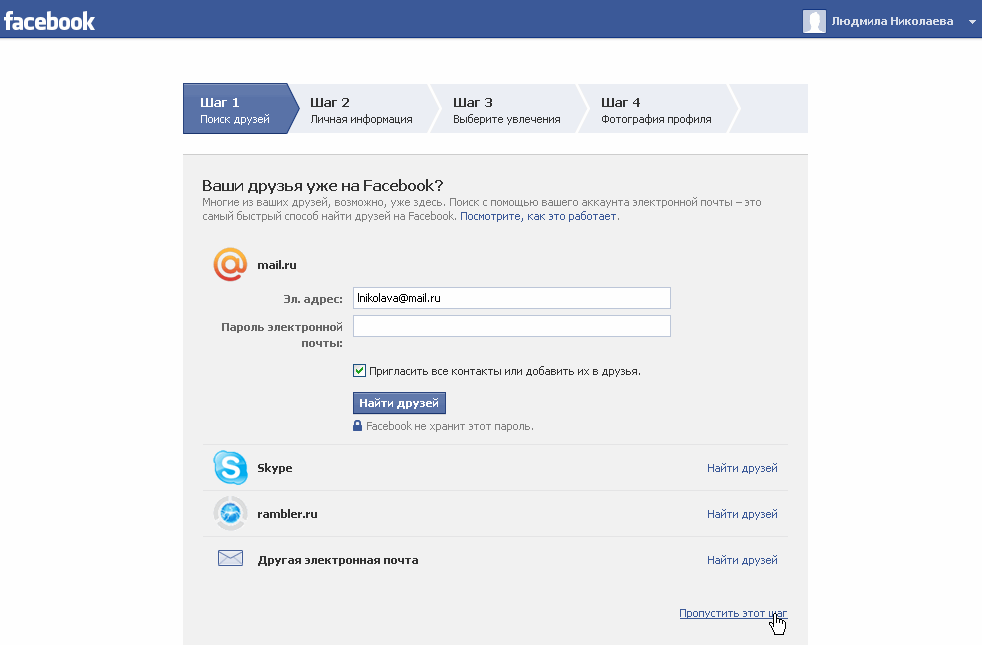 Что вы думаете об этом?»
Что вы думаете об этом?»
Вы можете закрепить сообщение в верхней части страницы, чтобы оно оставалось первым сообщением, которое люди увидят, когда попадут туда, даже если вы сделаете другие сообщения после него.
- Разложите инструменты: Теперь вы готовы интегрировать свою страницу с инструментом управления социальными сетями, если вы его используете.
- Старые сообщения: Для начала, почему бы не опубликовать исторический контент, который вы уже использовали в других социальных сетях? Это придаст странице некоторую глубину еще до запуска.
Шаг 6: Опубликуйте страницу и пригласите людей в
Прошло меньше часа, на вашей странице есть имя пользователя, изображение профиля и обложка. Вы описали свой бизнес, перечислили свои продукты и услуги, указали часы работы и даже опубликовали пару постов. Вы открыты для бизнеса!
Страница настроек дает вам доступ ко всем переменным, которые можно настроить на бизнес-странице Facebook. Источник изображения: Автор
Источник изображения: Автор
Советы по приглашению людей на свою страницу:
Для запуска страницы необходимо изменить статус страницы с неопубликованной на опубликованную в настройках. Страница будет запущена, и вашей следующей важной задачей будет привлечение посетителей и поклонников на страницу. Никто не увидит ваш контент, если вы публикуете на странице без поклонников. Так что впереди вас ждет еще одно серьезное испытание!
- Пригласите всех своих друзей: Перейдите в раздел «Сообщество» меню навигации и пригласите своих друзей «лайкнуть» новую страницу. Это позволит им видеть контент, который вы публикуете.
- Объявите страницу: Найдите URL-адрес страницы и сообщите об этом по электронной почте, дайте ссылку на страницу с вашего веб-сайта, а также поищите другие советы по цифровому маркетингу для продвижения вашей страницы.
Лучшие инструменты управления социальными сетями для мониторинга вашей бизнес-страницы в Facebook
Ваша страница активна, и вы опубликовали свои первые сообщения.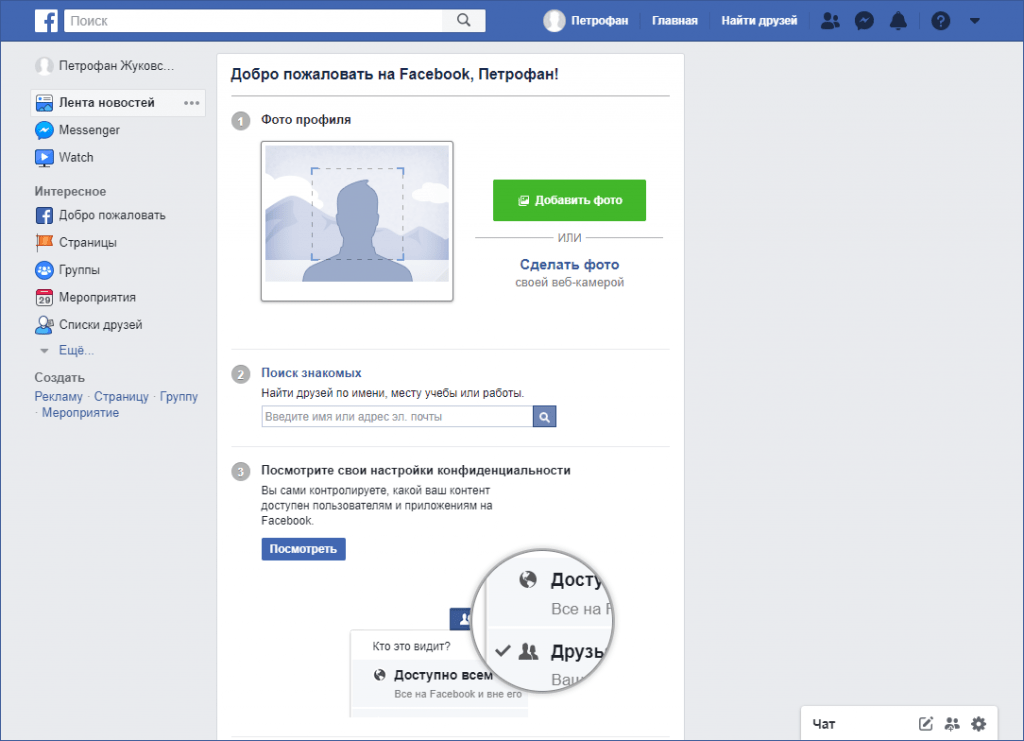 Теперь вашей самой важной задачей будет создание контента для публикации и, возможно, пересмотр некоторых настроек вашей страницы, когда у вас появится трафик.
Теперь вашей самой важной задачей будет создание контента для публикации и, возможно, пересмотр некоторых настроек вашей страницы, когда у вас появится трафик.
Чтобы продолжить организованную публикацию, вы можете использовать инструмент управления социальными сетями; Вот некоторые из них, которые вы могли бы рассмотреть.
1. Later
Later был создан как инструмент для управления публикациями в Instagram, а также отлично подходит для управления изображениями для публикации на Facebook. Если ваша стратегия в социальных сетях очень богата изображениями, и вы планируете управлять как Instagram, так и Facebook, Later может быть хорошим выбором. С его помощью вы также можете управлять публикациями в Pinterest и Twitter.
Подробный календарь Later — одна из его сильных сторон.
Представление календаря в Later обеспечивает четкий обзор запланированных сообщений, а также немедленный доступ к предпочитаемым медиафайлам, которые можно загрузить непосредственно в календарь. Источник изображения: Author
Источник изображения: Author
2. Buffer
Buffer — один из самых популярных инструментов управления социальными сетями. Он прост в использовании и обеспечивает визуально приятный обзор календаря контента. Buffer предлагает бесплатную версию, которая позволяет вам подключить три социальные сети, и это может быть отличным стартом.
Buffer прост в использовании и имеет бесплатную версию для ограниченного использования. Источник изображения: Author
3. Sprout Social
Sprout Social — это комплексный пакет для управления социальными сетями, который охватывает потребности практически каждой компании, когда речь идет о социальных сетях. Его легко использовать в сложном мире управления социальными сетями.
В Sprout Social можно даже настроить чат-бота для бизнес-страницы. Источник изображения: Автор
Рамка поднята. Теперь раскрась картинку
В эпоху цифровых технологий все перевернулось с ног на голову. Мы только что создали рамку для экспозиции вашего бренда, но картина еще не нарисована.
Ваша бизнес-страница является важной частью вашей установки для общения с аудиторией на Facebook, но более важным будет то, какой контент вы публикуете, как часто вы публикуете, насколько хорошо вы взаимодействуете со своей аудиторией и как вам удается создать и расширить сообщество для вашей страницы. Пусть выйдет художник.
Предупреждение: самая высокая карта с кэшбэком, которую мы видели, теперь имеет 0% годовых до 2024 года
Если вы используете неправильную кредитную или дебетовую карту, это может стоить вам серьезных денег. Нашим экспертам нравится этот лучший выбор, который предлагает 0 % годовых до 2024 года, безумную ставку кэшбэка до 5 % и все это каким-то образом без годовой платы.
На самом деле, эта карта настолько хороша, что наши специалисты даже используют ее лично. Нажмите здесь, чтобы бесплатно прочитать наш полный обзор и подать заявку всего за 2 минуты.
Прочтите наш бесплатный обзор
5 причин, по которым вы не можете публиковать сообщения на Facebook Страница
Сегодня новый день, и самое время вдохнуть немного жизни в вашу страницу на Facebook. У вас есть хороший пост, готовый к отправке в уме или, может быть, на бумаге, и вы готовы нажать «Отправить». Но что это? Это не работает? Ну, дерьмо. Что теперь? Что здесь происходит и что вы можете сделать, чтобы это исправить?
У вас есть хороший пост, готовый к отправке в уме или, может быть, на бумаге, и вы готовы нажать «Отправить». Но что это? Это не работает? Ну, дерьмо. Что теперь? Что здесь происходит и что вы можете сделать, чтобы это исправить?
1. Вы вошли не в тот аккаунт
2. Ваше стороннее приложение потеряло аутентификацию
3. Из вашей учетной записи была удалена роль
4. Ваш аккаунт нарушил правила
5. Ошибка Facebook ломает посты
1. Вы вошли в неправильную учетную запись
Первая и наиболее распространенная причина этой проблемы заключается в том, что вы вошли в неправильную учетную запись. Сейчас это немного реже, чем раньше, но все еще довольно распространено среди людей, которые управляют более чем одной учетной записью, и агентств, у которых есть целая конюшня разных страниц для запуска.
В прежние времена была довольно распространенная проблема со страницами Facebook из-за того, как вы ими управляли.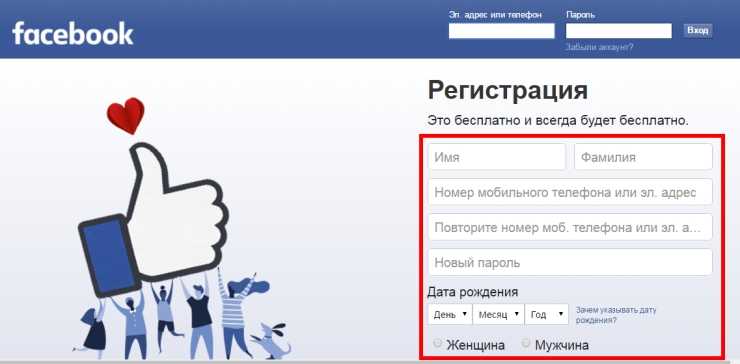 Тогда вам приходилось вручную переносить управление из личного кабинета на свою страницу. Это было тогда, когда вы могли создать страницу, не имея личной учетной записи и не используя бизнес-менеджер. Чтобы делать что-либо на своей странице, вам необходимо войти в учетную запись страницы. Это позволит вам публиковать и использовать страницу почти так же, как личную учетную запись.
Тогда вам приходилось вручную переносить управление из личного кабинета на свою страницу. Это было тогда, когда вы могли создать страницу, не имея личной учетной записи и не используя бизнес-менеджер. Чтобы делать что-либо на своей странице, вам необходимо войти в учетную запись страницы. Это позволит вам публиковать и использовать страницу почти так же, как личную учетную запись.
Тогда проблема заключалась в том, что вы отправлялись публиковать сообщения и обнаруживали, что не можете, потому что вы все еще используете свой личный профиль для публикации. Вы можете постить на страницу, но не как страницу.
Конечно, это уже не актуально, потому что Facebook изменил эту систему. В наши дни у вас нет отдельной учетной записи Страницы, только ваш личный Профиль. Если вы хотите опубликовать от имени страницы, вам просто нужно находиться на самой странице, а не в другой части сайта, где вы пытаетесь опубликовать от имени страницы, и вам нужно войти в учетную запись, которая правильные разрешения на публикацию.
Если вы вошли в неправильную учетную запись, вы не сможете размещать сообщения от имени страницы. Это так просто, правда. Это тоже хорошее правило; в конце концов, вы не хотите, чтобы какое-то старое рандо могло просто зайти и опубликовать как вашу страницу.
Итак, есть первая часть устранения неполадок, которую вы должны выполнить: убедитесь, что вы вошли в правильную учетную запись и что у вас есть соответствующие разрешения на публикацию. Вы можете чувствовать себя немного глупо, если решение такое простое, но поверьте мне, оно лучше, чем многие альтернативы.
2. Ваше стороннее приложение потеряло аутентификацию
Это происходит время от времени, и это, вероятно, вторая по распространенности причина проблем с публикованием. Когда вы пытаетесь публиковать сообщения через стороннюю платформу управления, такую как Buffer, Wishpond или другое распространенное приложение, вы можете обнаружить, что не можете. Теперь это добавляет дополнительный слой проблемы между вами и решением.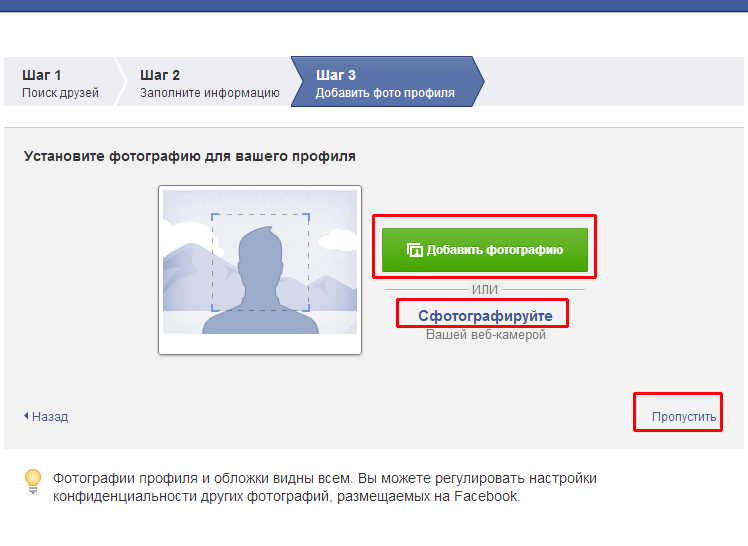 Вы должны устранять неполадки на каждом этапе пути.
Вы должны устранять неполадки на каждом этапе пути.
Первое, что я бы порекомендовал сделать, это посмотреть на главную страницу любого инструмента, который вы используете. Не исключено, что у самого инструмента есть какая-то простоя, обслуживания или незапланированной проблемы , которая мешает его нормальной работе. Скорее всего, они разместят объявление там, где его смогут увидеть их клиенты, хотя оно может быть и не общедоступным. Если на их главной странице ничего не отображается, загляните на их страницу поддержки или где-нибудь на панели инструментов, где они, возможно, смогли разместить уведомление.
Второе, что вам нужно сделать, это немного поискать в Google, чтобы узнать, не сталкивался ли кто-нибудь с этой проблемой и почему. Я рекомендую быстрый поиск по таким ключевым словам, как «ToolName Facebook Issue», что-то достаточно общее, чтобы найти практически все. Важной частью является то, что вы хотите отфильтровать результаты только для новостей за последний день. Это гарантирует, что вы видите только самые последние новости, поэтому вы не запутаете воду старыми проблемами или жалобами.
Это гарантирует, что вы видите только самые последние новости, поэтому вы не запутаете воду старыми проблемами или жалобами.
Если это не поможет, вы можете отправить сообщение в службу поддержки используемого вами инструмента. Предполагая, что вы платный пользователь, у вас должен быть доступ хотя бы к поддержке по электронной почте, и вы можете сообщить о проблеме. Если это общесистемная проблема, команда разработчиков инструмента захочет узнать об этом и может предоставить вам обновленную информацию. Если это локальная проблема, они могут помочь вам устранить ее.
Одна из самых частых проблем, которая приводит к этой проблеме, между прочим, это просто просроченная авторизация . Ваш инструмент должен быть авторизован для использования API Facebook, чтобы правильно публиковать сообщения, поэтому вам необходимо войти в систему через него. Иногда срок действия этой авторизации истекает, и вам нужно снова войти в систему. Вам нужно будет выйти из системы и войти снова, и это, вероятно, исправит ситуацию.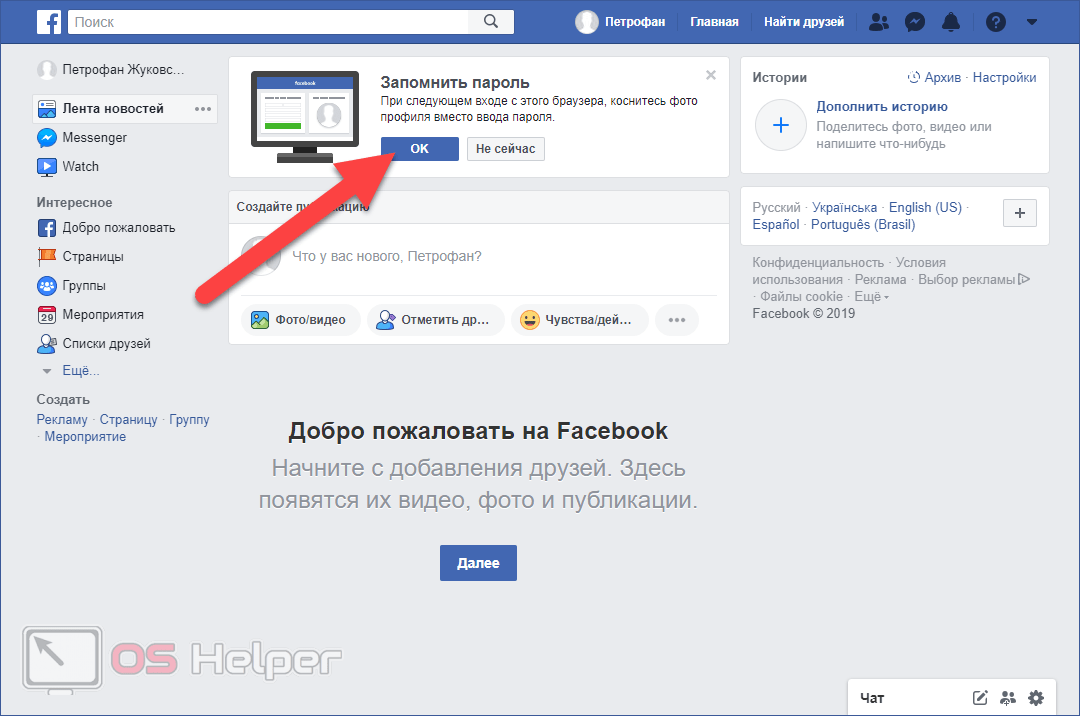
Другая возможная проблема заключается в том, что API Facebook время от времени обновляет , при этом срок действия старых версий истекает, а появляются новые версии. Если используемое вами приложение основано на более старой версии и не обновлялось, инструмент перестанет работать. Этого не произойдет с мощными популярными инструментами, такими как Buffer, но некоторые недорогие инструменты, которые нравятся людям из-за их дешевизны, не имеют инициативных разработчиков и могут быть заброшенными.
3. В вашем аккаунте была удалена роль
Вы знаете о ролях в Facebook, верно? Существует множество различных ролей, которые пользователь может иметь при управлении страницей, и только некоторые из этих ролей имеют разрешение, необходимое для фактической публикации в качестве страницы. Очевидно, что если ваша учетная запись не имеет нужной роли, вы не сможете публиковать сообщения.
Если вы не можете размещать сообщения как страницу Facebook, возможно, стоит проверить, какая роль у вас есть на странице.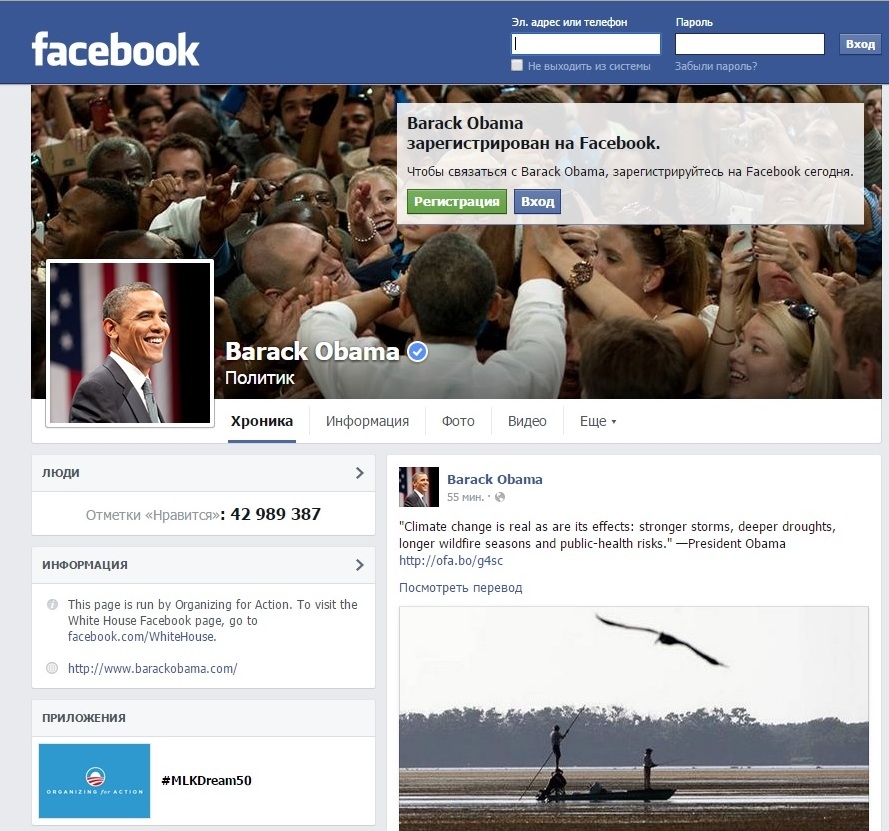 Для этого просто зайдите на страницу и нажмите «Настройки» вверху, а затем нажмите «Роли страницы» в столбце слева. Чтобы иметь возможность публиковать сообщения от имени страницы, вам нужна роль администратора или редактора. У вас могут быть и другие роли, но вам нужна одна из этих двух.
Для этого просто зайдите на страницу и нажмите «Настройки» вверху, а затем нажмите «Роли страницы» в столбце слева. Чтобы иметь возможность публиковать сообщения от имени страницы, вам нужна роль администратора или редактора. У вас могут быть и другие роли, но вам нужна одна из этих двух.
Так почему же вы больше не можете быть администратором или редактором страницы? Есть несколько возможных причин.
- Вы очищали учетные записи, которые имеют доступ к вашей странице, и случайно удалили собственную роль администратора со своей собственной страницы.
- Текущий администратор страницы решил, что он не хочет, чтобы у вас был доступ, и лишил вас возможности публиковать сообщения от имени страницы. Это может быть случайно, а может быть преднамеренным.
- Кто-то скомпрометировал учетную запись администратора, контролирующего страницу, и использовал этот доступ, чтобы нанести как можно больший ущерб, в первую очередь путем удаления авторизованных пользователей, чтобы они не могли бороться с тем, что они делают.

- Если вы представляете агентство, кто-то из клиентов, чьей страницей вы пытаетесь управлять, решил взять дело в свои руки и удалил вашу учетную запись. Кроме того, они не поняли, что ваша учетная запись была авторизована именно потому, что вы являетесь одним из людей, управляющих их страницей, и удалили вас, чтобы «очистить» их список пользователей в качестве меры безопасности.
Все они могут быть решены с помощью разговора с администратором страницы , за исключением случаев, когда вы являетесь администратором и удалили себя. Если это произойдет, вам нужно будет напрямую связаться с Facebook, что может быть огромной проблемой и занять много времени, поэтому начинайте, как только вы увидите, что на вашей странице, по-видимому, больше нет администратора.
4. Ваша учетная запись нарушила правила
Мне понравилось, когда я сказал, что первая и вторая были наиболее распространенными причинами невозможности публикации на вашей странице Facebook. На самом деле, это часто причина номер один. Я не люблю делать поспешных выводов, и я предпочел бы дать моим читателям презумпцию невиновности и предположить, что проблема вызвана какой-то ошибкой или проблемой аутентификации, а не преднамеренным нарушением правил.
На самом деле, это часто причина номер один. Я не люблю делать поспешных выводов, и я предпочел бы дать моим читателям презумпцию невиновности и предположить, что проблема вызвана какой-то ошибкой или проблемой аутентификации, а не преднамеренным нарушением правил.
Дело в том, что наиболее распространенная причина, по которой вы не сможете публиковать сообщения на своей странице Facebook, заключается в том, что страница приостановлено . Если Facebook определит, что вы слишком много раз нарушили принципы сообщества или другие правила, вы будете заблокированы для некоторых или всех функций вашей страницы. Иногда это временно, а иногда постоянно. Иногда это просто удаление нескольких функций, таких как возможность запуска рекламы или возможность отправлять сообщения Messenger. Иногда это полная приостановка.
Здесь я буду честен: я полагаю, что любой из вас, кто нарушает правила, вероятно, точно знает, что делает. Не так много людей работают в вакууме, где они «придумывают» идею, которая случайно нарушает правила. Вы обязаны прочитать и понять как Условия использования Facebook, так и принципы сообщества, а также другие их политики. Вы должны знать, что вы делаете и почему вы это делаете, а также какие последствия это может иметь.
Вы обязаны прочитать и понять как Условия использования Facebook, так и принципы сообщества, а также другие их политики. Вы должны знать, что вы делаете и почему вы это делаете, а также какие последствия это может иметь.
Иногда вас законно наказывают не по вашей вине. Facebook крайне восприимчив к массовым кампаниям по репортам, и известно, что они приостанавливают работу учетных записей из-за большого количества репортов, даже если эти репортажи необоснованны. Если это произойдет, вы, скорее всего, сможете обжаловать приостановку действия и восстановить функциональность своей учетной записи. Если вы не можете, что ж, тогда у вас есть реальная проблема.
5. Ошибка Facebook ломает сообщения
Это последнее в списке, потому что оно, вероятно, не будет причиной вашей проблемы. Я видел это только один раз раньше, и хотя это не означает, что это не случалось больше одного раза или что это не может произойти снова, я не стал бы рассчитывать на это как на первую и основную причину. Скорее всего, это ваше последнее средство.
Скорее всего, это ваше последнее средство.
Проверьте эту ветку Reddit. Около семи месяцев назад в Facebook была широко распространена ошибка, из-за которой владельцы бизнеса не могли публиковать сообщения на своих страницах. Это длилось день или два, и Facebook не признал проблему и не объявил, когда они ее исправили.
Что случилось? Мы до сих пор не знаем. Похоже, что для некоторых людей это было связано с браузером или пользовательским агентом, поэтому переключение на другой веб-браузер — например, Microsoft Edge вместо Google Chrome — исправило это для них. Другие люди обнаружили, что они не могут публиковать через веб-браузер на настольном ПК, но могут публиковать сообщения из своего мобильного приложения на мобильном устройстве. Третьи не нашли никакого решения, прежде чем проблема просто разрешилась сама собой.
Это связано с целым классом проблем, которые я люблю называть «слишком большими, чтобы иметь значение». Если Facebook вызывает проблему, которая делает невозможным публикацию, конечно, это отстой, но вы ничего не можете с этим поделать, так что не беспокойтесь об этом.